Not: Bu makale, işlevini tamamlamıştır ve kısa süre sonra devre dışı bırakılacaktır. "Sayfa bulunamadı" uyarılarını engellemek amacıyla, bu soruna neden olduğunu bildiğimiz bağlantıları kaldırıyoruz. Bu sayfaya bağlantı oluşturduysanız, lütfen bunları kaldırarak kesintisiz bağlantı deneyimi sunulmasına yardımcı olun.
İşte, PowerPoint sununuzdaki bir filmin performansını geliştirmenize yardımcı olabilecek bazı çözümler.
Neden: Filme biçimlendirme veya efektler uygulanmıştır
Çözüm: Film nesnesinden biçimlendirme veya efektleri kaldırın
Filmde düzeltmeler, renk veya kırpma kullanılarak yapılan ayarlamalar, filmin normal görünümde veya slayt gösterisinde daha yavaş kare hızıyla oynamasına neden olabilir. Ayrıca 3B döndürme, yansıma veya gölge gibi efektler uygulamak da aynı soruna neden olabilir.
-
Slaytta, değiştirmek istediğiniz filmi tıklatın ve sonra video biçimi sekmesini tıklatın.
-
Ayarla grubunda Sıfırla'yı tıklatın.
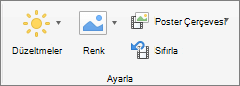
Film nesnesine uygulanan tüm biçimlendirme ve efektler kaldırılır.
Neden: Film slayt üzerinde yeniden boyutlandırılmıştır
Çözüm: Filmi silin ve yeniden ekleyin
Slayt üzerinde filmin boyutunu artırmak daha yavaş bir kare hızında oynamasına neden olabilir; boyutu azaltırsanız kare hızı artar. En iyi sonuçlar için filmi slayda eklenmiş olduğu boyutta tutun.
-
Slaytta, silmek istediğiniz filme tıklayıp DELETE tuşuna basın.
-
Filmi yeniden eklemek için aşağıdakilerden birini yapın:
Bunu yapmak için
Yapılması gereken
Bir dosyadan film ekleyin
Ekle sekmesinde video'Ya tıklayın ve sonra Dosyadan Film'a tıklayın.

Bir film dosyası seçin ve Ekle’ye tıklayın.
Filmler klasöründen, iMovie, iTunes veya Photo Booth’tan film ekleyin.
Ekle sekmesinde video'Ya tıklayın ve ardından Film Tarayıcısı'na tıklayın.
Açılır menüde, iMovie, Movies, Photo Booth veya iTunes’a tıklayın ve sonra bir filme tıklayıp slayda sürükleyin.
Not: Photo Booth ve iTunes seçeneğinin görüntülenmesi için Photo Booth veya iTunes klasörünüzde fotoğraf olması gerekir.
Neden: Filme biçimlendirme veya efektler uygulanmıştır
Çözüm: Film nesnesinden biçimlendirme veya efektleri kaldırın
Filmde düzeltmeler, renk veya kırpma kullanılarak yapılan ayarlamalar, filmin normal görünümde veya slayt gösterisinde daha yavaş kare hızıyla oynamasına neden olabilir. Ayrıca 3B döndürme, yansıma veya gölge gibi efektler uygulamak da aynı soruna neden olabilir.
-
Slaytta, değiştirmek istediğiniz filme tıklayın ve Filmi Biçimlendir sekmesine tıklayın.
-
Ayarla altında Sıfırla’ya tıklayın.
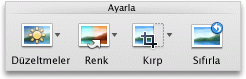
Film nesnesine uygulanan tüm biçimlendirme ve efektler kaldırılır.
Neden: Film slayt üzerinde yeniden boyutlandırılmıştır
Çözüm: Filmi silin ve yeniden ekleyin
Slayt üzerinde filmin boyutunu artırmak daha yavaş bir kare hızında oynamasına neden olabilir; boyutu azaltırsanız kare hızı artar. En iyi sonuçlar için filmi slayda eklenmiş olduğu boyutta tutun.
-
Slaytta, silmek istediğiniz filme tıklayıp DELETE tuşuna basın.
-
Filmi yeniden eklemek için aşağıdakilerden birini yapın:
Bunu yapmak için
Yapılması gereken
Bir dosyadan film ekleyin
Giriş sekmesinde, Ekle altında, Medya’ya tıklayın ve sonra Dosyadan Film’e tıklayın.
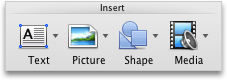
Bir film dosyası seçin ve Ekle’ye tıklayın.
Filmler klasöründen, iMovie, iTunes veya Photo Booth’tan film ekleyin.
Giriş sekmesinde, Ekle altında, Medya’ya tıklayın ve sonra Film Tarayıcısı’na tıklayın.
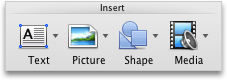
Açılır menüde, iMovie, Movies, Photo Booth veya iTunes’a tıklayın ve ardından bir filme tıklayıp slayda sürükleyin.
Not: Photo Booth ve iTunes seçeneğinin görüntülenmesi için Photo Booth veya iTunes klasörünüzde fotoğraf olması gerekir.
Film sunuya eklenmiştir. Filminizi eklerseniz sununuzu dağıtırken kayıp dosyalar için endişelenmenize gerek kalmaz, çünkü film dosyanın bir parçası haline gelir.










